Windows 10 toob Windowsi operatsioonisüsteemile sadu uusi funktsioone. Windows 10 uusim valik on uus menüü Start, Windows Hello (näo tuvastamise sisselogimine), digitaalne isiklik assistent Cortana, uued seaded, tahvelarvuti režiim ja võimas Edge brauser.
Kuna Windows 10 erineb tunduvalt laialdaselt kasutatavast Windows 7-st, peavad kasutajad, kes on Windows 8 / 8.1 vahelejätmise teel Windows 7-st täiendanud, läbima väikese õppimiskõvera.

Nii veebi kui ka edasijõudnud kasutajate jaoks on veebis palju infot, kuid kui teil on tõesti raske mõnda Windows 10 funktsiooni kasutada või kui teie Windows 10 arvuti ei tööta ootuspäraselt, saate hõlpsasti ühendust võtta Microsoftiga toetada ja vestelda nendega.
Abi saate, kui teil on probleeme aktiveerimisega, ja Windows 10 vead või mis tahes jõudlusega seotud probleemid. Lisaks aitab tugirühm teid viiruste ja muude pahatahtlike asjade eemaldamisel teie Windows 10 arvutist.
Hea on see, et te ei pea Microsofti helistama ega oma küsimusi saatma. Saate vestelda tugimeeskonnaga reaalajas otse oma Windows 10 seadmest ja saada tugi mõne minutiga. Lühidalt öeldes, Windows 10 toe saamine on lihtsam kui rakenduse installimine.
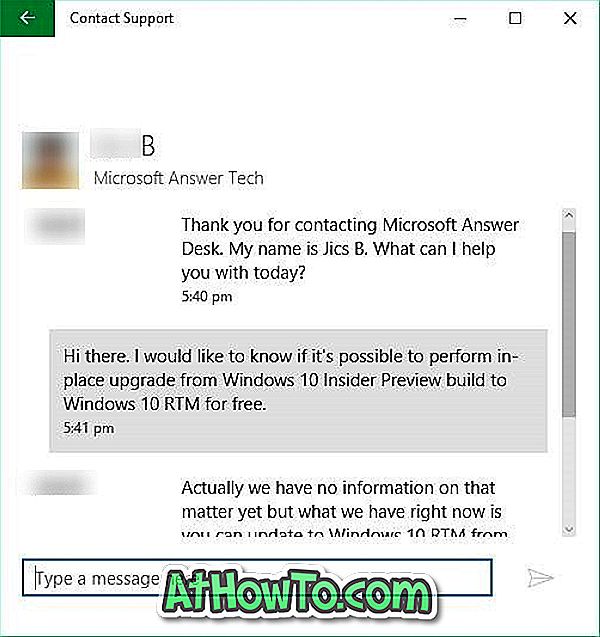
Selles juhendis näitame, kuidas saate Microsofti klienditoega ühendust võtta otse Windows 10-st ja vestelda nendega oma probleemide lahendamiseks.
Võtke ühendust Microsofti toega vestlusega Windows 10-s
1. samm: tippige väljale Alusta otsingu kontakti tugi ja seejärel vajutage sisestusklahvi, et avada rakenduse Contact Support rakendus.
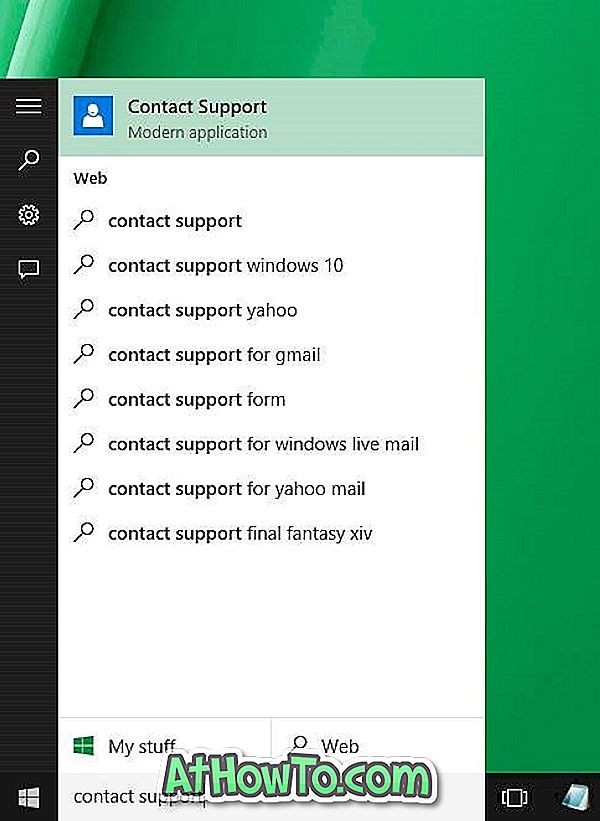
2. etapp. Kui te ei kasuta Windows 10-sse sisselogimiseks Microsofti kontot, palutakse teil sisse logida, kasutades oma Microsofti konto ID-d (e-posti aadress) ja parooli. Need, kes ei ole kindel, milline Microsofti konto on Windowsis, on meie Microsofti ja kohaliku konto vaheline erinevus Windowsi juhendis.
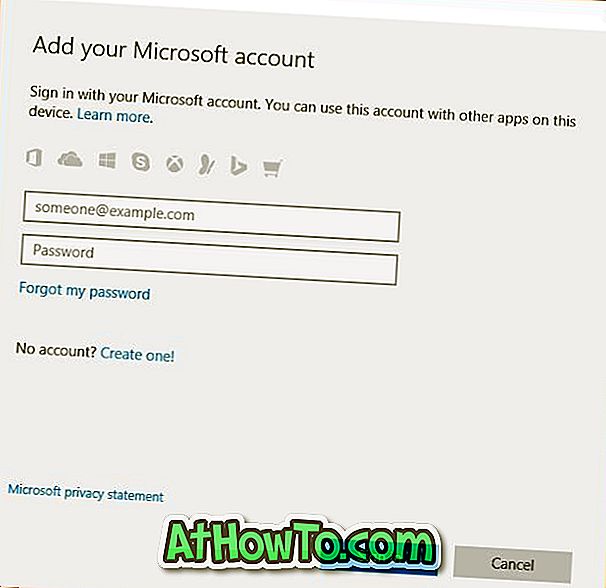
3. samm . Järgmises ekraanil, sõltuvalt probleemist, mida soovid lahendada, klõpsake või koputage valikut, mis on pealkirjaga Microsofti konto ja arvelduse või Microsofti teenused ja rakendused .
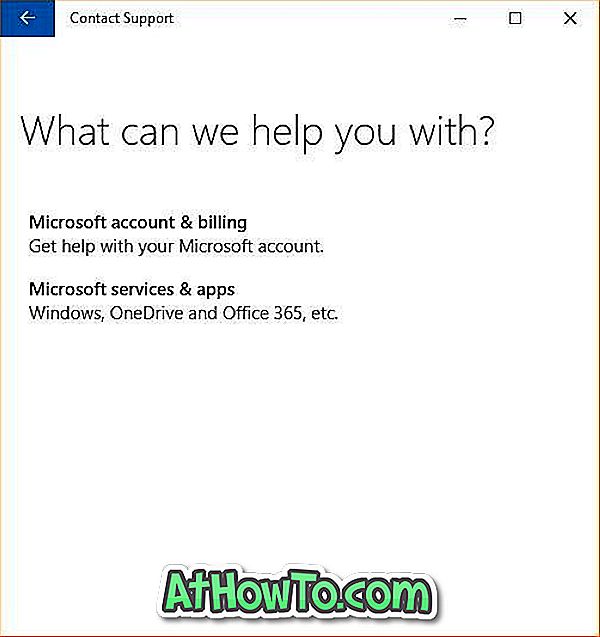
4. samm. Seejärel puudutage või klõpsake Windows .
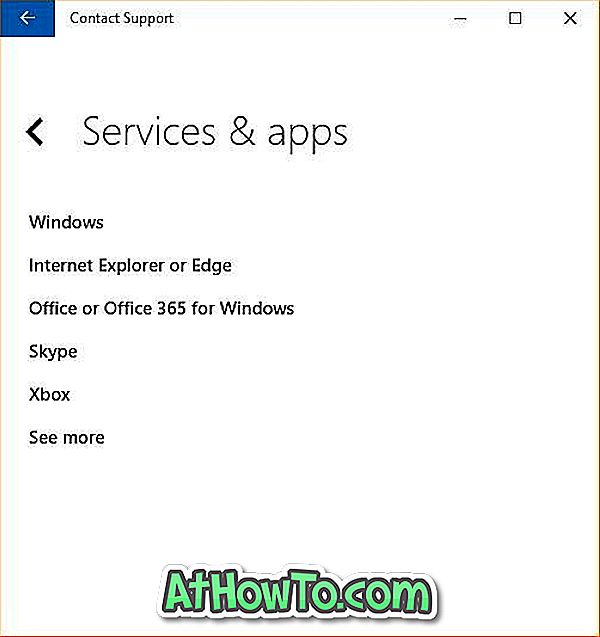
5. samm: puudutage või klõpsake ühte kolmest võimalusest:
# Seadistamine (paigaldamine, seaded ja aktiveerimine)
# Tehniline tugi (vead ja muud tulemuslikkuse probleemid)
# Arvuti kaitsmine (viiruste ja pahavara eemaldamine jne)
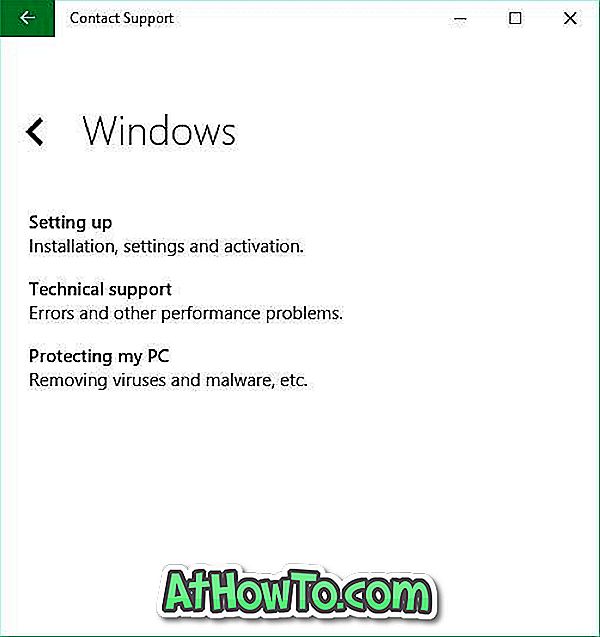
6. samm. Lõpuks klõpsake või puudutage Vestlus võrgus, et alustada vestlust Microsofti vastuste tehnikaga.
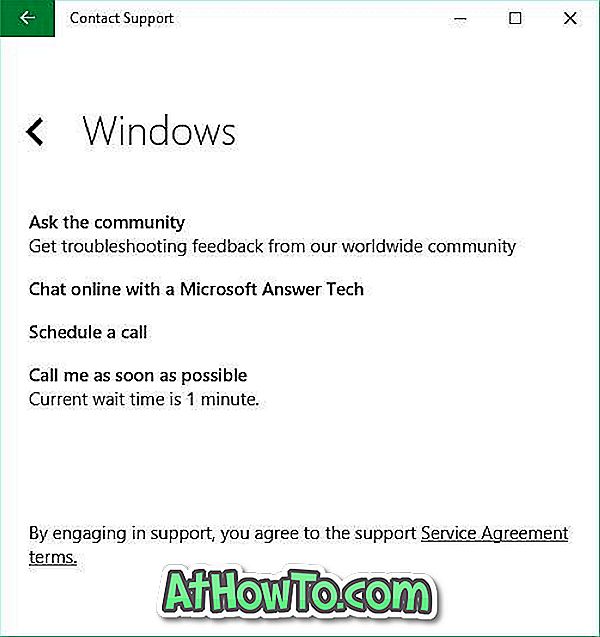

Teil on võimalik küsimusi esitada Windows 10 kohta ja saada kordus kordus. Kuid enne Microsofti toega ühendust võtmist soovitame teil veebi kõigepealt kontrollida võimalike lahenduste leidmiseks.
Kuidas oli teie vestluse kogemus Windowsi tugirühmaga? Kas teil oli võimalik probleemi lahendada?













